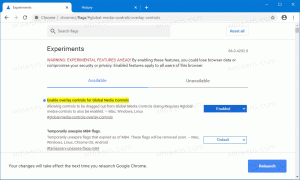Ako skontrolovať aktualizácie aplikácií Store v systéme Windows 10
Aplikácia Windows Store vám umožňuje inštalovať a aktualizovať univerzálne aplikácie v systéme Windows 10. Vďaka obchodu je možné aplikácie nainštalovať jedným kliknutím. V predvolenom nastavení je Windows Store nastavený na automatickú aktualizáciu aplikácií. Ukladá do vyrovnávacej pamäte niektoré podrobnosti o nainštalovaných a dostupných aplikáciách, aby sa urýchlil proces ich prehliadania a zlepšila sa odozva aplikácie Obchod. Ak však vy deaktivovali funkciu automatickej aktualizácie aplikácií v obchode Microsoft Store možno budete musieť skontrolovať aktualizácie aplikácií manuálne. Tu je návod, ako to možno urobiť.
Reklama
Ako už možno viete, Windows 10 prichádza s vlastnou aplikáciou Store. Rovnako ako Android má Google Play a v systéme iOS je App Store, aplikácia Microsoft Store (predtým Windows Store) pridáva možnosť doručovať digitálny obsah koncovým používateľom v systéme Windows.
Tip: Ak máte problémy s inštaláciou nových aplikácií alebo ak sa obchodu nedarí aktualizovať aplikácie, môže byť užitočné obnoviť aplikáciu Obchod. Zatiaľ čo Windows prichádza so špeciálnym nástroj "wsreset.exe".Moderné verzie systému Windows 10 poskytujú efektívnejší a užitočnejší spôsob resetovania aplikácie. Pozri
Ako resetovať aplikáciu Microsoft Store v systéme Windows 10
V najnovších zostavách systému Windows 10 vydaniach ako Windows 10 Pro, Enterprise alebo Education už nevyžadujú, aby ste boli prihlásení do obchodu s účtom Microsoft na inštaláciu aplikácií. Windows 10 umožňuje inštaláciu iba bezplatných aplikácií týmto spôsobom. Edícia Windows 10 Home však stále vyžaduje aktívny účet Microsoft pre všetky podporované operácie.
Vyhľadajte aktualizácie aplikácií Store v systéme Windows 10
Pred skontrolovaním aktualizácií aplikácií Obchod sa uistite, že sú správne nakonfigurované miestne a jazykové možnosti a dátum a čas. Tiež, služby s názvom „Služba úložiska“ by nemala byť zdravotne postihnutých.
Ak chcete skontrolovať aktualizácie aplikácií v systéme Windows 10, urobte nasledovné.
- Otvorte aplikáciu Obchod.
- Kliknite na tlačidlo ponuky s tromi bodkami v pravom hornom rohu.

- V ponuke vyberte Sťahovanie a aktualizácie.

- Klikni na Získajte aktualizácie tlačidlo.

Skončil si. Ak nie sú k dispozícii žiadne aktualizácie aplikácie, zobrazí sa správa „Hotovo“.
V opačnom prípade aplikácia Obchod aktualizuje vaše aplikácie. Pomocou ovládacích prvkov vpravo môžete v prípade potreby pozastaviť všetky aktualizácie, pozastaviť alebo zrušiť aktualizácie jednotlivých aplikácií.
Po dokončení môžete aplikáciu Obchod zavrieť.